如何在不同版本的 BIOS 中启用 TPM 2.0
admin
2023-08-01 12:05:49
0次
TPM 是一项安全功能和 Windows 11 要求,一直是争议的中心,因为如果您想安装最新的操作系统,它是必需的。
幸运的是,大多数现代 PC 都支持此功能,但许多使用较旧 PC 的用户不具备此功能。因此,他们的 PC 不符合 Windows 11 升级的条件。
对于那些支持它的计算机,用户不知道如何正确启用它,我们不能责怪他们,因为此设置隐藏在 BIOS 中。
在我们的旧教程中,我们向您展示了如何在 BIOS 华擎中启用 TPM,今天您将了解如何在其他主板品牌上启用此功能。
TPM 是如何工作的?
TPM 是 PC 上的物理芯片,旨在保护计算机。通过使用它,您将确保只有经过批准的软件才能启动它,从而保护您的 PC 免受引导加载程序恶意软件的侵害。
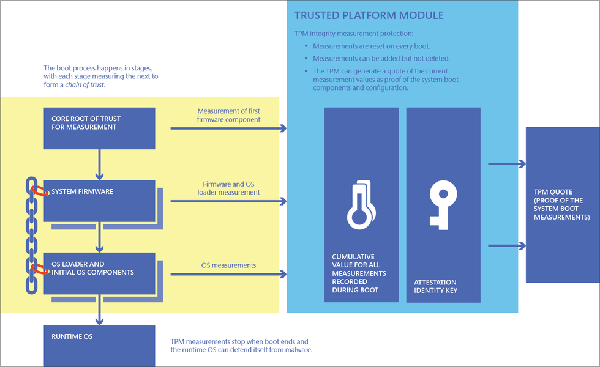
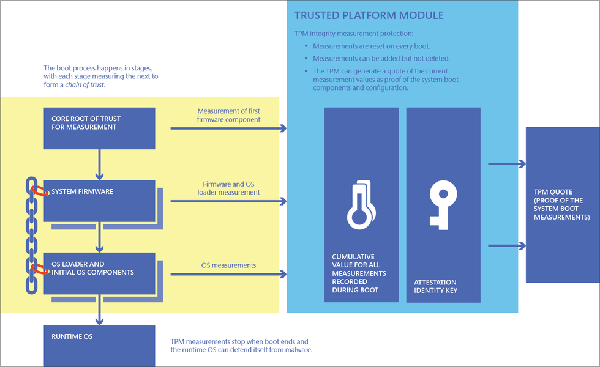
此外,此设备用于全盘加密,并保存访问驱动器所需的加密密钥。
要了解更多信息,我们建议阅读我们的Windows 11 和 TPM 文章以获取深入信息。
TPM 有哪些不同类型?
TPM 有多种类型,离散 TPM 是最安全的选择,因为它与其他硬件分开。
许多制造商使用添加到其他芯片的集成版本。基于固件的版本也很流行,它们在 CPU 上的可信执行环境中运行。
虚拟机管理程序 TPM 旨在在虚拟机内部的隔离排除环境中运行。最后一种类型是软件版本,但它们被认为是易受攻击的。
要了解不同版本,我们建议阅读我们的TPM 1.2 与 2.0 教程进行并排比较。
如何在 BIOS 中启用 TPM 2.0?
1. 在华硕 BIOS 中启用 TPM 2.0
对于英特尔主板
- 在系统启动时,按住Del。
- 导航到高级部分。
- 转到PCH-FW 配置。
- 找到PTT并将其设置为Enable。
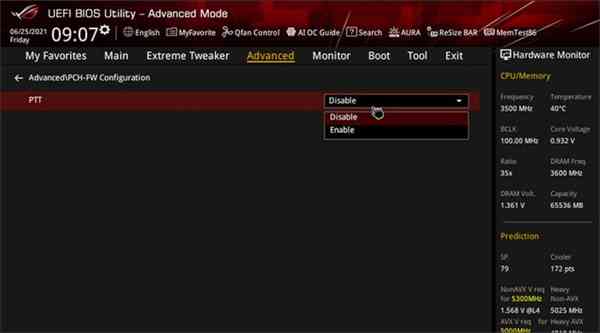

- 出现通知时选择确定。
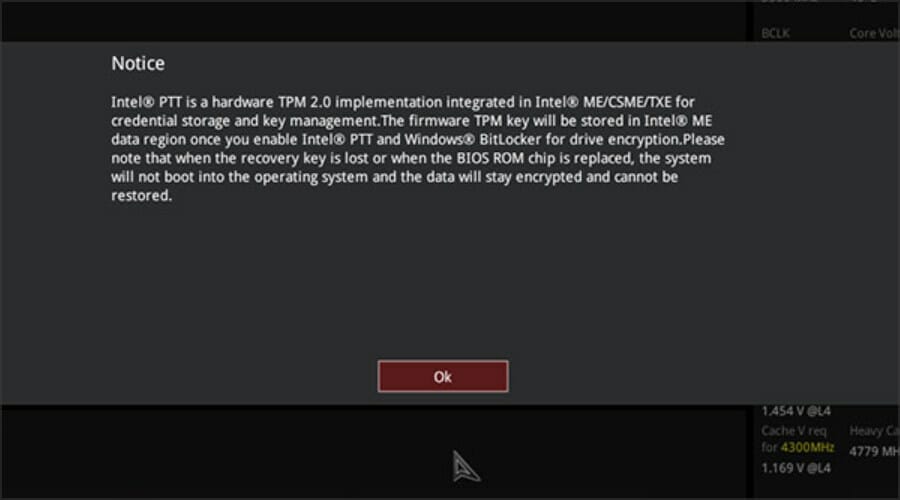

- 现在按F10保存更改。
- 重新启动您的电脑。
对于 AMD 主板
- Del在系统启动时按住该键。
- 访问 UEFI 时,请转到“高级”部分。
- 现在转到AMD fTPM 配置部分。
- 找到TPM 设备选择,并将其设置为固件 TPM。
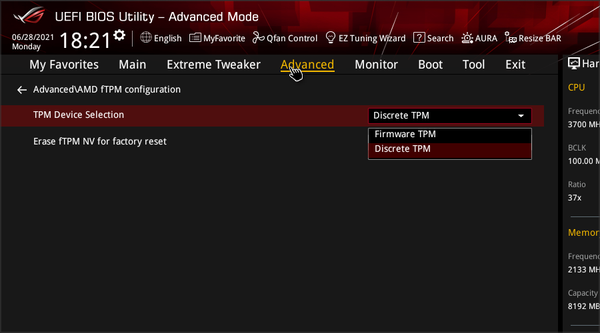

- 按F10保存更改并重新启动您的 PC。
2. 在戴尔的 BIOS 中启用 TPM 2.0
- 当您的设备启动时,按住该F2键。
- 展开安全部分。
- 选择TPM 2.0 安全。
- 确保选中TPM On并选择Enabled。
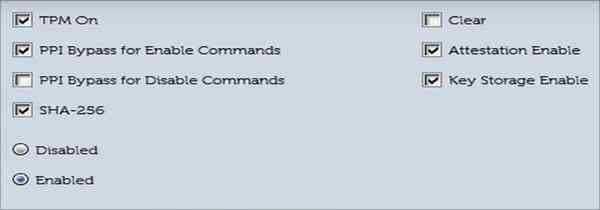

- 保存更改并重新启动您的 PC。
3. 在 HP 的 BIOS 中启用 TPM 2.0
- F10在您的 PC 提升时继续按。
- 进入 BIOS 后,转到“安全”选项卡。
- 找到TPM State并将其设置为Enabled。
- 保存更改并重新启动计算机。
4. 在 Lenovo 的 BIOS 中启用 TPM 2.0
- 系统启动时按住 F2 键进入 BIOS。
- 进入后,转到安全部分。
- 找到Intel Platform Trust Technology或AMD Platform Security Processor并将其设置为Enabled。
- 按F10保存更改。
- 重新启动您的电脑。
如何检查我的电脑是否有 TPM?
- 按WindowsKey +X并从列表中选择设备管理器。
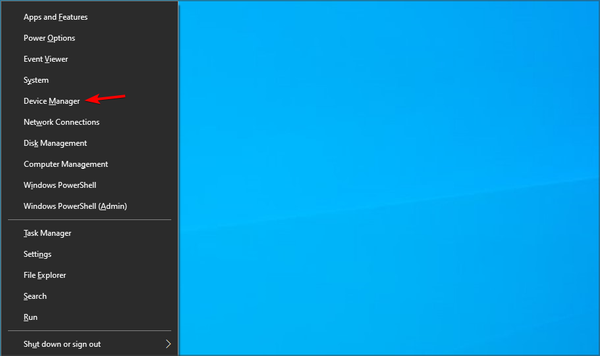

- 展开安全设备部分。
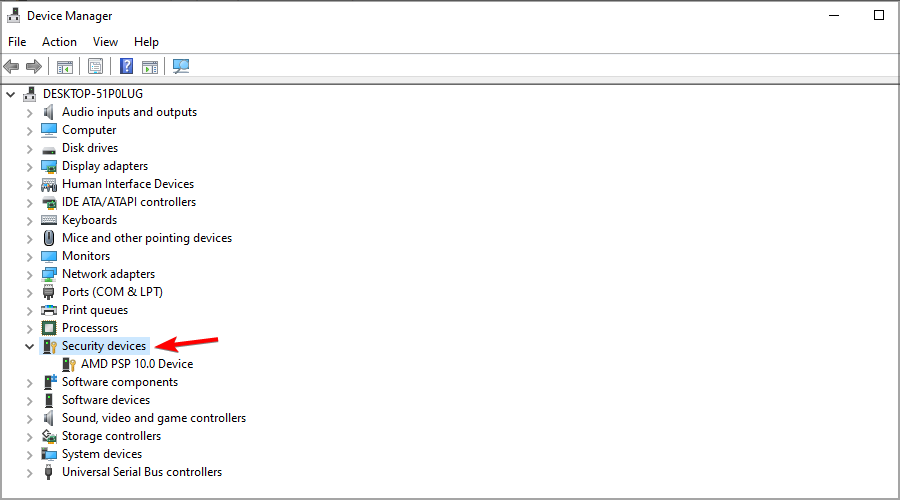

- 如果此部分中的设备已启用,则表示您的 PC 具有 TPM 支持。
要检查 TPM 是否已启用,请执行以下操作:
- 按Windows键 + R。
- 键入tpm.msc,然后按Enter。
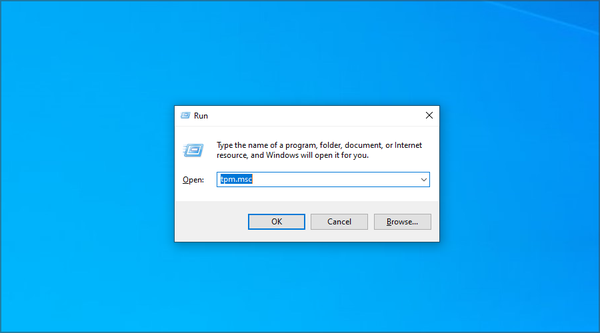

- 在新窗口中,您应该看到您的 TPM 是否已启用。
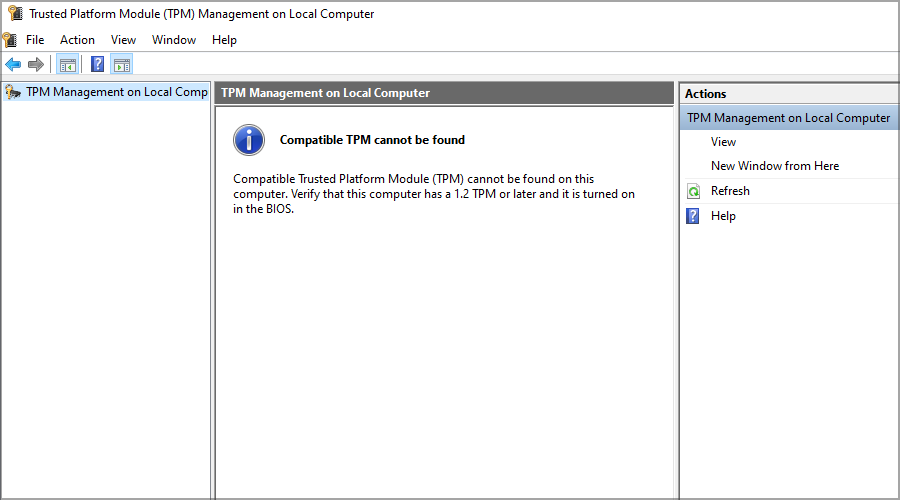

Windows 11 是否需要 TPM?
是的,操作系统需要安装 TPM,这在用户中引发了很多争议,因为并非所有旧设备都支持此功能。
但是,有多种方法可以在没有 TPM 的情况下安装 Windows 11,但如果您选择这样做,您的 PC 可能容易受到恶意软件攻击。
相关内容
热门资讯
Windows 11 和 10...
Windows 11/10 文件夹属性中缺少共享选项卡 – 已修复
1.检查共享选项卡是否可用
右键...
Radmin VPN Wind...
Radmin VPN 是一款免费且用户友好的软件,旨在牢固地连接计算机以创建一个有凝聚力的虚拟专用网...
如何修复 Steam 内容文件...
Steam 内容文件锁定是当您的 Steam 文件无法自行更新时出现的错误。解决此问题的最有效方法之...
事件 ID 7034:如何通过...
点击进入:ChatGPT工具插件导航大全 服务控制管理器 (SCM) 负责管理系统上运行的服务的活动...
在 Windows 11 中打...
什么是链路状态电源管理?
您可以在系统控制面板的电源选项中看到链接状态电源管理。它是 PCI Exp...
Hive OS LOLMine...
目前不清退的交易所推荐:
1、全球第二大交易所OKX欧意
国区邀请链接: https://www.m...
在 iCloud 上关闭“查找...
如果您是 Apple 的长期用户,您肯定会遇到过 Find My 应用程序,它本机安装在 iPhon...
farols1.1.501.0...
faro ls 1.1.501.0(64bit)可以卸载,是一款无需连接外部PC机或笔记本计算机即可...
如何在 iPhone 14 P...
Apple 的 iPhone 14 Pro 是第一款配备 48MP 传感器的 iPhone。所有以前...
balenaEtcher烧录后...
balenaEtcher烧录后u盘或者内存卡无法识别不能使用的解决方法想要恢复原来的方法,使用win...
